东莞SolidWorks有限元培训动画制作教程
SolidWorks2010动画入门制作教程
许多自学的朋友和同学面对SolidWorks的动画不知道怎么去入门,我也一样。我搞了半年也动画不起来,也不知道自己哪根脑神经转*弯来,书也买不到,问也没有地方问,怎么办?网上下了些只言片语的资料,苦苦的去摸索、自学、研究,又半年后居然会了,真开心啊。原来会了就觉得这个很容易的,自己以前就怎么这么笨呢。会了就教大家和我的学生吧,让他们也会。这篇文章就是教你SolidWorks2010动画初步入门,只是初步入门,我会继续写文章的, 争取大家也达到模具方面熟练的程度,为什么说是模具方面呢,因为动画的内容是无止境的,而且我们是模具专业的,只要把模具动画做好了就可以了,所以这样说。当然,你如果有兴趣的话或是其它专业的话,其它方面的动画也可以去做的哦。
SolidWorks2010动画制作有两种实现方式,装配体运动(动画)及物理模拟(基本运动)。下面就先从*一种方式开始吧。
一、装配体运动(动画):顾名思义,就是装配体零部件之间的相互运动,只跟零部件当前的状态及位置有关,说白了就是打开SolidWorks的装配体才可以做动画的。
具体操作步骤如下:
1、首先点击SolidWorks2010界面左较下面的Animator窗口(有时候会显示“运动算例”或“动画”),Animator中文意思是“运动算例”或“动画”。如想关闭运动算例窗口点击模型;如欲放下, 点击界面右下方的双ν箭头;如欲撤消, 右击“运动算例”或“动画”弹出的界面的生成新的运动算例项;如果出现“运动算例1”或“动画1”或“运动算例2”或“动画2”,可以把不要的给它删除。
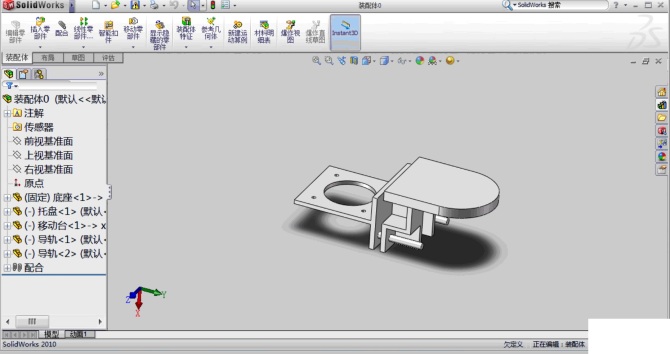
运动算例或动画或Animator,在下图红色箭头所指的地方,点击它就可以了。
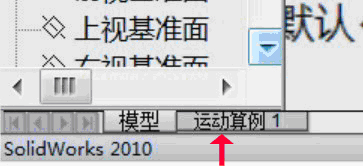
先认识和熟悉一下动画操作界面:

点击运动算例有或动画或Animator,随即出现制作动画的操作界面,包括时间轴(时间滑杆)及模型树(较左下区域)等。
1、首先设定动画运动的总时间,并将运动的时间加以分配。例如在0秒到10秒之间想要哪个零部件从一个位置移动到另一个位置,以及零部件在此过程中的显示状态等。首先要按下“自动键码”(这个很重要,因为它会在时间轴上自动放置一个键码),然后将时间轴指针移动到第六秒,再拖动想要移动的零部件(下图是拖动滑板和把手)到你所要到的位置即可,这时它会自动放置一个键码到时间轴上。如下图所示:

2、再点击计算命令进行计算, 如下图所示:

再按下图之1、2、3、4、5顺序进行操作。

此时你点击播放按钮后,你制作的动画便立即呈现在你的面前。
2、上图的5、点击保存命令后,会弹出下图之窗口,再按下图之1、2、3、顺序进行操作。

上图的3、点保存命令后,又会弹出下图之窗口,选择确定就大功告成了啦。
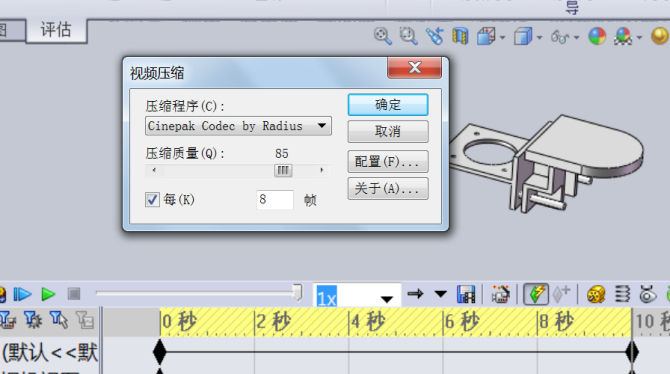
下面就是其在暴风影音的画面观看效果如下:看到自己做出的动画,真的很开心哦。


更多培训课程,学习资讯,课程优惠等学校信息,请进入 东莞有道培训中心 网站详细了解,免费咨询电话:18566142676












